- Autora Jason Gerald [email protected].
- Public 2024-01-19 22:11.
- Última modificació 2025-01-23 12:10.
Aquest article us ensenya a mostrar l'ús d'emmagatzematge de l'iPhone, així com la música i les aplicacions descarregades al dispositiu.
Pas
Part 1 de 3: Visualització de l'ús d'emmagatzematge
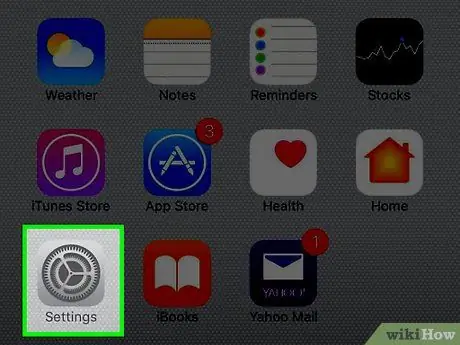
Pas 1. Obriu la configuració de l'iPhone
Aquesta icona és un engranatge gris a la pantalla inicial.
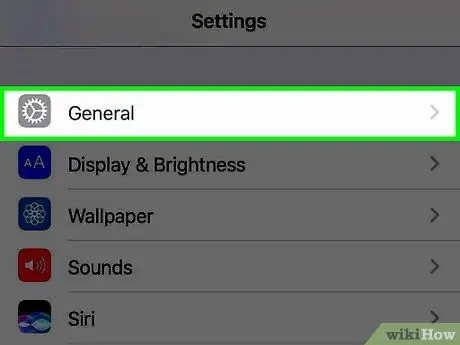
Pas 2. Toqueu General
Es troba a la part superior de la pàgina Configuració.
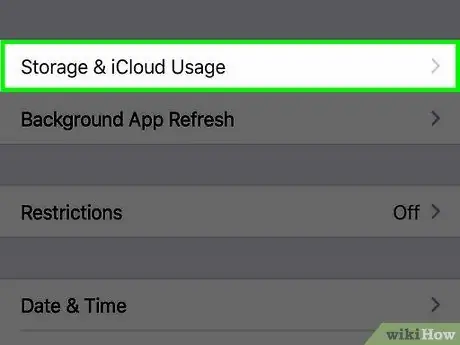
Pas 3. Toqueu Emmagatzematge i ús d'iCloud
Aquesta opció la trobareu a la part inferior de la pantalla quan obriu General.
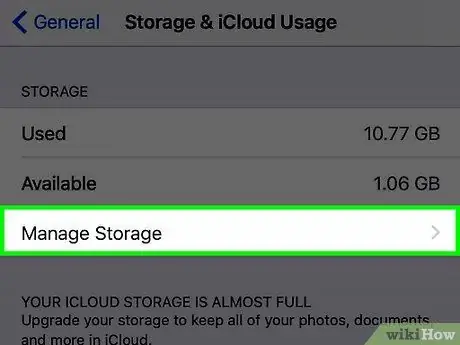
Pas 4. Toqueu Gestiona emmagatzematge a "Emmagatzematge"
Aquí teniu les opcions Gestiona l’emmagatzematge primer a la pàgina.
La part inferior de la informació (informació) es refereix a iCloud. Les descàrregues d'iCloud no s'emmagatzemen directament a l'iPhone
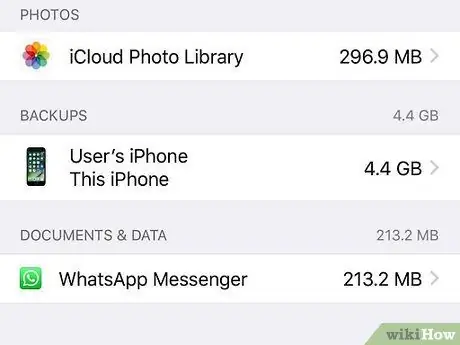
Pas 5. Desplaceu-vos per la informació d'emmagatzematge
Aquí veureu totes les aplicacions que hi ha al vostre telèfon. A la dreta de cada aplicació, veureu la quantitat de dades que consumeix (per exemple, 1 GB o 500 MB).
Com que no hi ha cap carpeta "Baixades" a l'iPhone, totes les baixades (per exemple, els documents) s'envien a l'aplicació respectiva (per exemple, els fitxers adjunts dels missatges augmenten la mida de l'aplicació Missatges)
Part 2 de 3: Visualització de la música descarregada
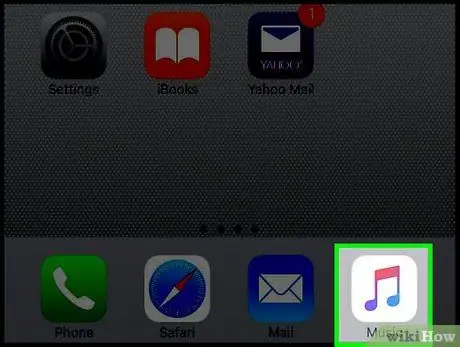
Pas 1. Obriu l'iPhone Music
Aquesta icona és una nota musical sobre fons blanc.
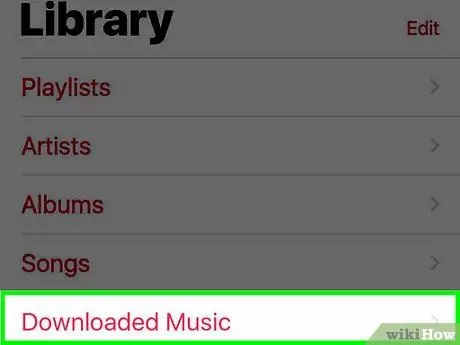
Pas 2. Toqueu Música descarregada
Es troba a sobre de l'encapçalament "Afegit recentment" a la pàgina Biblioteca.
Potser cal que toqueu Biblioteca primer a l'extrem inferior esquerre de la pantalla.
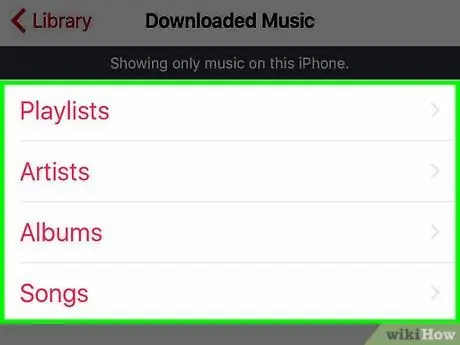
Pas 3. Toqueu l'opció de música
Aquestes opcions inclouen:
- Llistes de reproducció (llista de reproducció)
- Artistes (artista)
- Àlbums (àlbum)
- Cançons (cançó)
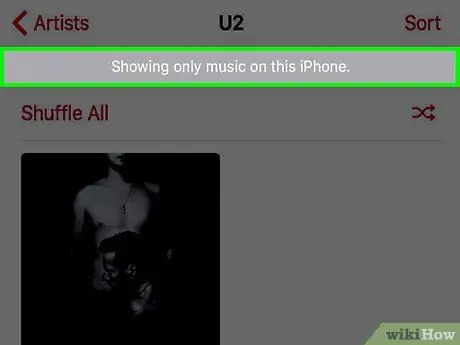
Pas 4. Desplaceu-vos cap avall per navegar per la música descarregada
Aquí es mostrarà tota la música del disc dur del vostre iPhone.
Part 3 de 3: Visualització d'aplicacions descarregades
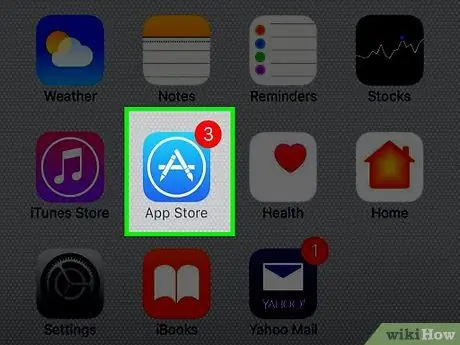
Pas 1. Obriu l'App Store de l'iPhone
Aquesta icona és la lletra "A" sobre un fons blau clar.
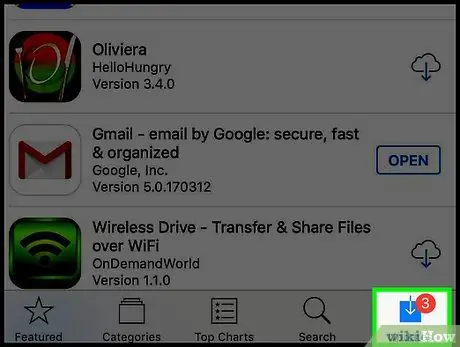
Pas 2. Toqueu Actualitzacions
Es troba a l'extrem inferior dret de la pantalla.
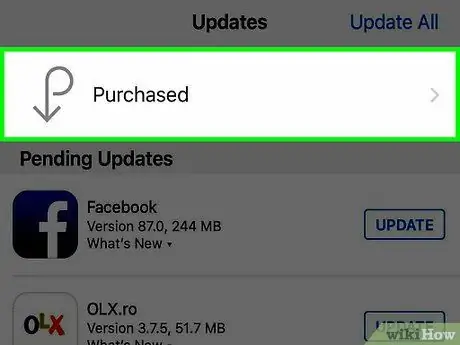
Pas 3. Toqueu Compres
Es troba a la part superior de la pantalla.
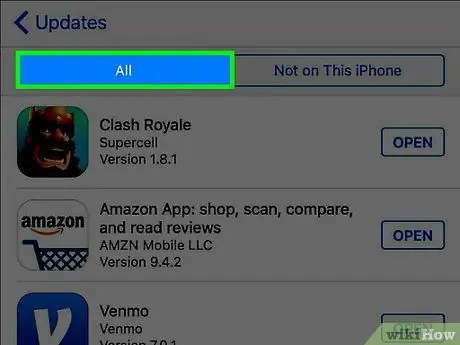
Pas 4. Toqueu Les meves compres
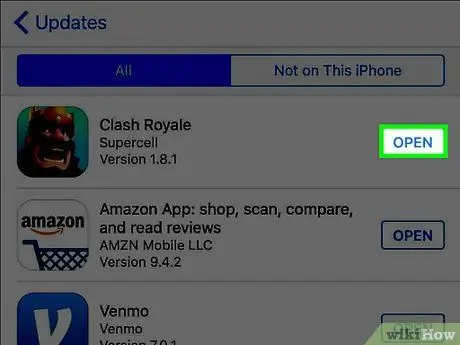
Pas 5. Mostra les aplicacions descarregades
Totes les aplicacions amb text OBERT a la dreta actualment està oberta al telèfon, mentre que l’aplicació amb el núvol i la fletxa que apunta cap avall ja s’ha descarregat, però ja no es troba al telèfon.






